Questa è una breve lezione su come installare Cinnamon in FreeBSD 13. Se ti piace installare un altro ambiente desktop, puoi consultare questo articolo su XFCE.
Cannella
Secondo https://www.freshports.org/x11/cinnamon, Cinnamon è un desktop Linux che fornisce funzionalità innovative avanzate e un'esperienza utente tradizionale. Il layout del desktop è simile a Gnome 2. La tecnologia sottostante è derivata da Gnome Shell. L'enfasi è posta sul far sentire gli utenti a casa e fornire loro un'esperienza desktop facile da usare e confortevole.
Aggiornamento del sistema operativo principale in FreeBSD
Esegui una rapida ricerca degli aggiornamenti, utilizza questa virgola di seguito:
# aggiornamento gratuito di bsd
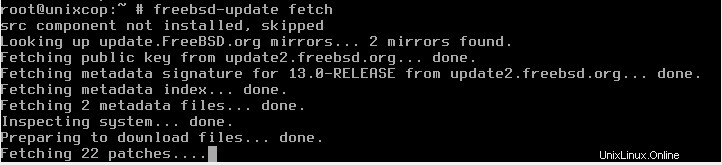
Al termine della ricerca, esegui il comando successivo di seguito:
# installazione di aggiornamento gratuito

Il comando precedente imposterà tutti gli aggiornamenti disponibili da installare sul sistema.
Installazione di Xorg
Sulla base delle informazioni da https://www.x.org/wiki/, il progetto X.Org fornisce un'implementazione open source del sistema X Window. Il lavoro di sviluppo viene svolto in collaborazione con la comunità di freedesktop.org.
Eseguire questo comando per installare xorg come prerequisito per l'installazione di Cinnamon.
# pkg install xorg
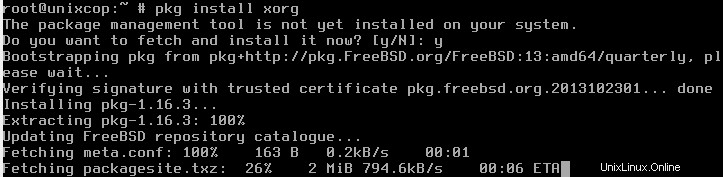
Digita y per continuare l'installazione.
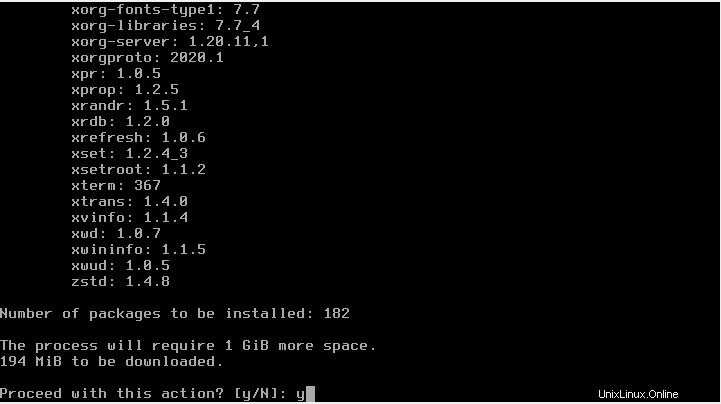
Poiché questo processo richiederà più tempo per essere completato, siediti, rilassati e prendi il tuo caffè.
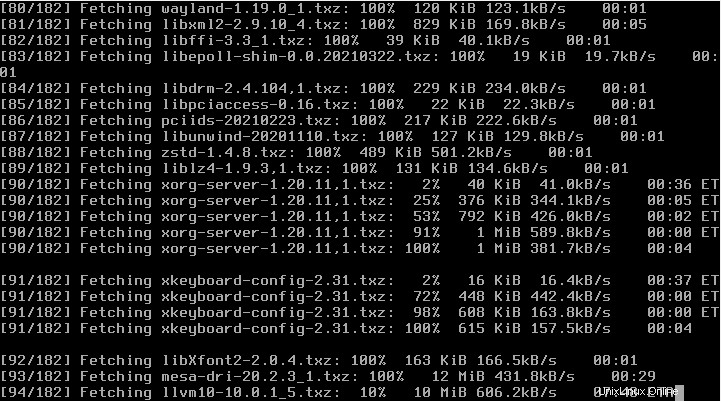
Installazione di SLIM Display Manager
Secondo https://wiki.archlinux.org/title/SLiM, SLiM è l'acronimo di S semplice L ogio n M arrabbiato. Leggero e facilmente configurabile, SLiM richiede dipendenze minime e nessuna dagli ambienti desktop GNOME o KDE.
Esegui questo comando di seguito per installare SLiM.
# pkg install slim

Abilita il Display Manager, altrimenti non otterrai la schermata di accesso. Modifica il file chiamato /etc/rc.conf usando vi.
#vi /etc/rc.conf

Metti queste 2 righe sotto e non dimenticare di salvare usando :wq!.
gdm_enable="YES"
slim_enable="YES"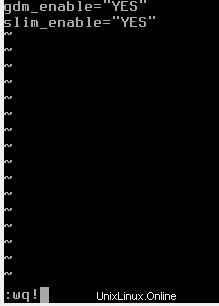
Monta il file system /proc
Tutti gli ambienti desktop richiedono che /proc venga montato automaticamente durante l'avvio del sistema. Quindi, devi aggiungere queste righe al file /etc/fstab. Per aggiungere la riga, eseguire prima il comando vi. Non dimenticare di salvare usando :wq!.
# vi /etc/fstab
proc /proc procfs rw 0 0

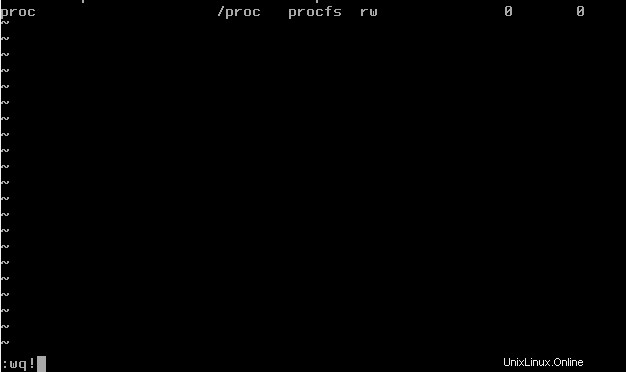
Abilita dbus e hald
Cinnamon ha bisogno di dbus e hald per un bus di messaggi e un'astrazione hardware. Quindi dobbiamo abilitarlo su /etc/rc.conf.
#vi /etc/rc.conf

dbus_enable="YES"
hald_enable="YES"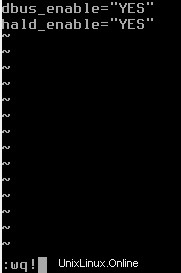
Installazione Cannella
Ora è il momento per noi di installare la cannella. Esegui questa virgola di seguito:
# pkg install cannella

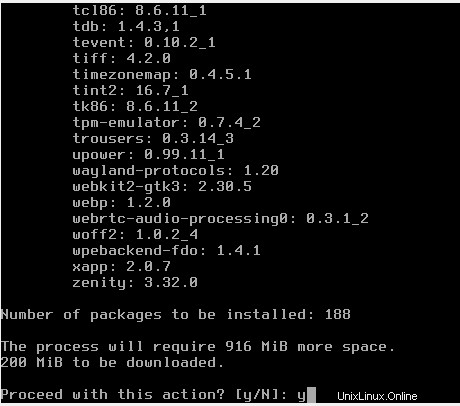
Per favore, aspetta, siediti e rilassati, perché ci vorrà un momento prima di poter continuare.
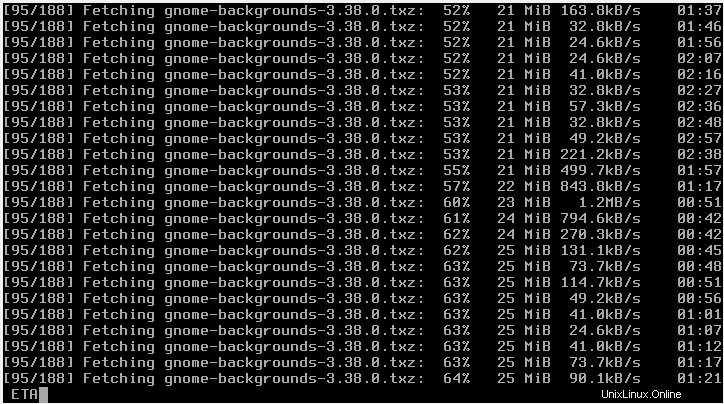
Sotto /root, crea un nuovo file di testo usando vi.
#vi .xinitrc

Aggiungi questa riga come contenuto:
exec cinnamon-session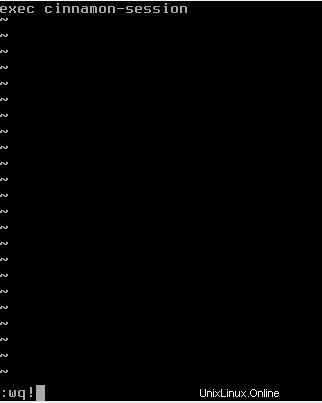
Riavvia il sistema
Ora è il momento per noi di testare l'installazione, quindi dobbiamo riavviare il sistema.
# inizializzazione 6

Accedi
Effettua il login con l'utente root e la sua password.
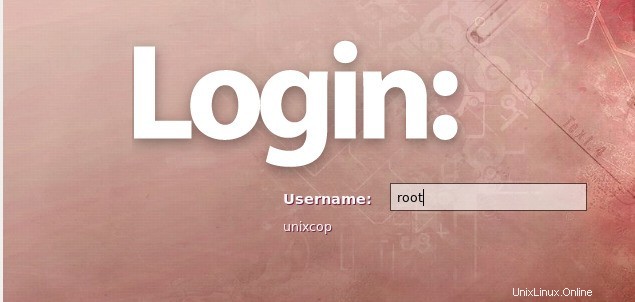
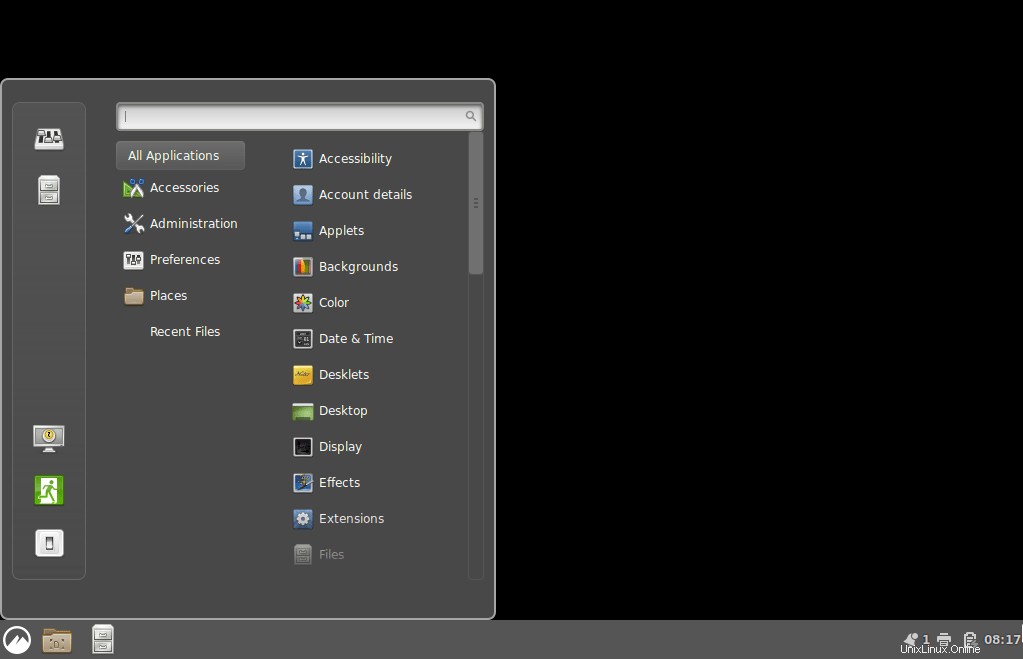
Congratulazioni, ora hai Cinnamon sul tuo precedente FreeBSD 13 in bianco e nero. Ecco come installare Cinnamon in FreeBSD 13.